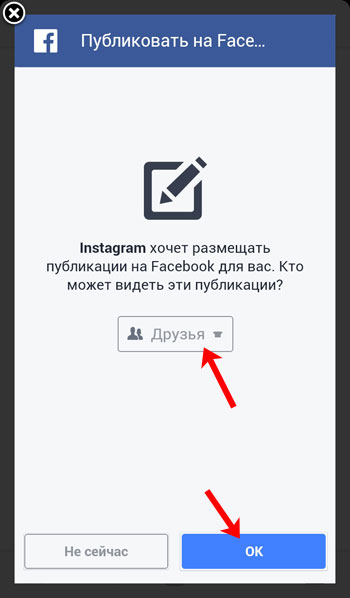Как прикрепить ссылку на сайт в сторис Instagram
В Instagram выгодно продвигать офферы из определенных вертикалей арбитража трафика — например, букмекерские конторы или определенные товары. Но сделать это сложно, потому что там нельзя публиковать посты с активными ссылками. Зато можно добавить линк в описание профиля и историю. Расскажем, как прикрепить ссылку в сторис «Инстаграм» и кому доступна эта функция.
Способы прикрепить ссылку в сторис
Есть два способа, как вставить ссылку в сторис «Инстаграм». Первый — просто добавить ее при публикации самой истории. Второй — использовать рекламный кабинет Facebook.
Добавление ссылки при публикации истории доступно не всем. Изначально эта функция была только у бизнес-аккаунтов и верифицированных профилей — тех, что помечены синей галочкой. Получить верификацию могли только определенные категории людей: например, медийные личности, владельцы или представители брендов.
Льешь гемблу?Ищешь топ ставку?Регистрируйся!
Теперь добавление активной ссылки на сторонний сайт доступно и тем, у кого больше 10 000 фолловеров. Чтобы встроить линк, достаточно при добавлении самой stories нажать на значок ссылки и прописать ее. Тогда пользователи смогут перейти на сайт, если сделают свайп вверх или вбок, если заходят в Instagram с компьютера.
Чтобы встроить линк, достаточно при добавлении самой stories нажать на значок ссылки и прописать ее. Тогда пользователи смогут перейти на сайт, если сделают свайп вверх или вбок, если заходят в Instagram с компьютера.
Добавление ссылок через Facebook доступно всем. Главное — выполнить одно условие: связать профиль на ФБ и бизнес-аккаунт в Instagram. Как привязать Instagram аккаунт к Facebook, мы рассказывали в отдельной статье.
Если профили в двух соцсетях связаны, вы сможете настраивать рекламу в «Инстаграме» через ФБ. В том числе и публиковать ссылки в Stories. Для этого зайдите в Ads Manager и настройте рекламу. Ваше объявление с активной ссылкой могут показывать в stories разным пользователям, но за это нужно будет платить.
Также можно добавить другие типы ссылок в историю. Делать это могут все пользователи вне зависимости от статуса аккаунта и числа фолловеров. При публикации истории можно добавить:
- кликабельную ссылку на чужой профиль;
- активную ссылку на какой-то пост в Instagram — она будет выглядеть как стикер;
- неактивную ссылку, но она не очень удобна пользователям, потому что ее придется перепечатывать.

Еще один способ поделиться с подписчиками активной ссылкой — отправить ее в Директ. При отравлении автоматически подтянется изображение и название страницы, на которую вы ссылаетесь. Но за отправку множественных одинаковых сообщений алгоритмы Instagram могут дать бан, будьте осторожны.
Прикрепляем ссылку в stories Instagram
Добавить ссылку в историю, если у вас больше 10 000 подписчиков или верифицированный профиль, легко. Это можно сделать в стандартном режиме редактирования stories. Мы расскажем, как в сторис сделать ссылку на сайт, если работаете через Facebook.
Выбор креатива и настройки рекламной кампании зависят от того, что именно вы рекламируете и кто ваша целевая аудитория. Мы расскажем, как в сторис добавить ссылку на сайт, с технической точки зрения.
Чтобы получить возможность рекламировать продукт ссылками в историях, нужно создать из обычного бизнес-профиль в Instagram и привязать его к Facebook. Потом зайдите в Ads Manager и нажмите на «Создать рекламу». Перед вами откроется окно с выбором целей. Можно выбрать любые, кроме трех — посещения точек, продажи товаров из каталога и сообщений.
Перед вами откроется окно с выбором целей. Можно выбрать любые, кроме трех — посещения точек, продажи товаров из каталога и сообщений.
Выбор цели, оптимизации и сплит-тестирования, стратегии ставок целиком на вас. Подбирайте параметры, отталкиваясь от характеристик вашей аудитории и оффера. Чтобы разместить ссылку в истории, выберите «Редактировать плейсменты».
А потом выберите рекламу в Instagram, в Stories.
Потом настройте само объявление и аудиторию — укажите, кому оно будет показано. Установите приемлемые для вас ставки и запускайте рекламу.
История с активной ссылкой на ваш сайт будет показана пользователям, соответствующим указанным вами характеристикам. Они не обязательно должны быть вашими друзьями. При этом саму рекламу будут показывать от имени вашего бизнес-профиля в Instagram, привязанного к Facebook. Все те, кто ее увидят, смогут не только перейти на сайт, но и заглянуть в ваш профиль, а это — дополнительная точка касания.
Пример ссылок в сторис Instagram
Разобрались, как добавить ссылку в сторис..png) Теперь давайте посмотрим, как выглядят такие размещения. В целом можно использовать их, как угодно: например, просто добавлять фото или видео или дополнять их призывом к действию.
Теперь давайте посмотрим, как выглядят такие размещения. В целом можно использовать их, как угодно: например, просто добавлять фото или видео или дополнять их призывом к действию.
Здесь, например, история выдержана в корпоративном стиле. Есть призыв к действию, пользователь понимает, что ему делать дальше:
Здесь, например, показана настройка объявления через ФБ с готовым загруженным креативом. Он подобран таким образом, что кнопка для перехода для перехода на сайт выделена, и пользователь сразу видит ее.
Еще один пример с четким призывом к действию:
И напоследок пример нескольких креативов для подобной рекламы. Подобные им можно использовать не только для рекламы продуктов для красоты:
А вы используете ссылки на сайт в историях и почему? Поделитесь своим мнением в комментариях. Или подпишитесь на наш канал в Telegram, чтобы первыми получать уведомления о выходе новых материалов по арбитражу трафика!
Как скопировать ссылку в фейсбук способы и примеры
Как обычно в водный контент, без которого вы не найдёте примеры и способы, как скопировать ссылку в фейсбук, в поисковой системе.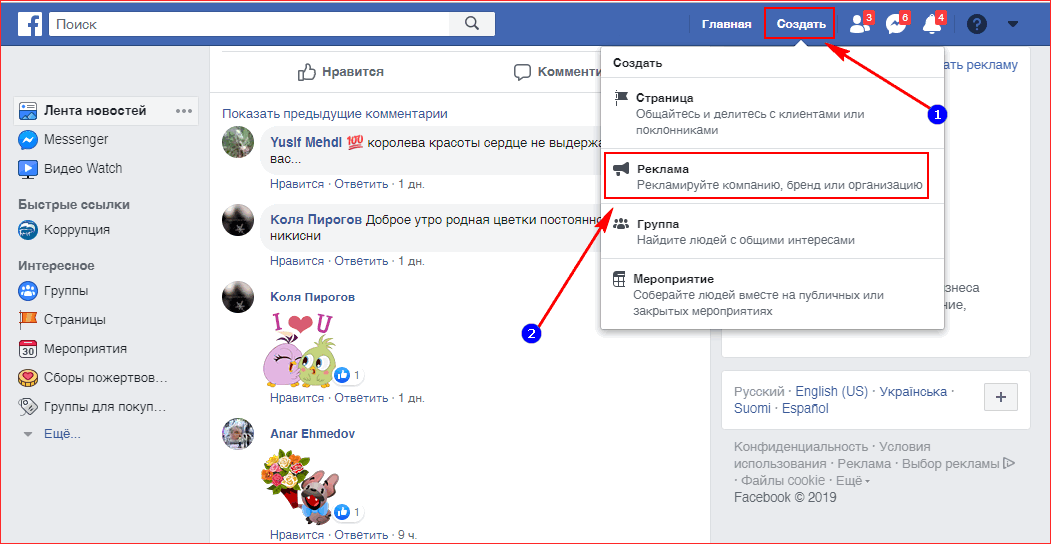 Мы постараемся разобраться какие варианты есть, у такого часто задаваемого вопроса, как копирование ссылки в соц. сети фейсбук, на аккаунт facebook, фото, видео, пост или публикацию.
Мы постараемся разобраться какие варианты есть, у такого часто задаваемого вопроса, как копирование ссылки в соц. сети фейсбук, на аккаунт facebook, фото, видео, пост или публикацию.
Интернет и социальные сети играют довольно важную роль в жизни современного общества. Ежедневно количество пользователей социальных сетей неуклонно растёт. Facebook — одна их самых популярных и активных социальных сетей, которая насчитывает огромное количество пользователей из разных стран. Для общения в интернет используются различные мессенджеры, приложения, социальные сети. Для быстрой передачи, информации скидывают ссылки, на фото, видео, контент которым хотят поделиться. Вариантов, очень много, неизменно одно url или ссылка, которую нужно скопировать.
Как скопировать ссылку в фейсбук
Ссылки необходимы для того, чтобы облегчить переход на ту или иную страницу, а также публикацию. Очень удобно использовать ссылки в рекламных целях. Например, их можно вставлять в публикации сайта, поста в других социальных сетях. Для упрощения поиска аккаунта или товара. Но скопировать ссылку нужно также уметь. Если с компьютера это сделать несложно, то в приложении придётся поискать. Но начнём по порядку.
Для упрощения поиска аккаунта или товара. Но скопировать ссылку нужно также уметь. Если с компьютера это сделать несложно, то в приложении придётся поискать. Но начнём по порядку.
Как скопировать ссылку на аккаунт в Facebook с компьютера
Для того чтобы получить с компьютера ссылку на аккаунт фейсбук друга или страницу какого-либо человека, достаточно просто в адресной строке браузера выделить все содержимое и скопировать удобным способом: кликом правой мышки или комбинацией клавиш Ctrl + C. После этого ссылка будет сохранена во временной памяти компьютера (буфер обмена) и ею можно будет воспользоваться, вставить куда вам требуется.
Если копировать необходимо ссылку на собственную страницу, то действия будут такими же, как и в случае с чужими страницами. Кроме того, если адрес страницы не цифровой, то просто можно прописать ссылку самостоятельно, используя комбинацию https://www.facebook.com/ плюс имя, которое было задано как уникальный адрес. Такая схема, доступна для любых ссылок, такое же описание есть в материале, как скопировать ссылку в инстаграме. Это для общего понимания, как правило, у личных страниц, не задаётся имя, а только набор из чисел, id.
Это для общего понимания, как правило, у личных страниц, не задаётся имя, а только набор из чисел, id.
Например, ссылка личной страницы фейсбук имеет вот такой вид https://www.facebook.com/profile.php?id=1000******00445. Как видно из самого адреса, это фейсбук, потом идёт профиль и id порядковый номер, присвоенный аккаунту. Это есть ссылка именно на страницу пользователя.
Как можно скопировать ссылку на публичную страницу fan page
Тематическая страница, fan page именно так называется сообщество или паблик в фейсбук, который можно создать для компании, магазина или просто тематических обсуждений. Копирование ссылки с компьютера аналогично вышеописанной инструкции. Как видно на примере, нашего сообщества в фейсбук, копирование ссылки осуществляется через строку браузера. Так как сообществам и публичным страницам можно задавать свой уникальный адрес, как в нашем случае, это https://www.facebook.com/InformGram.ru/. То, адрес ссылки будет, соответственно таким же.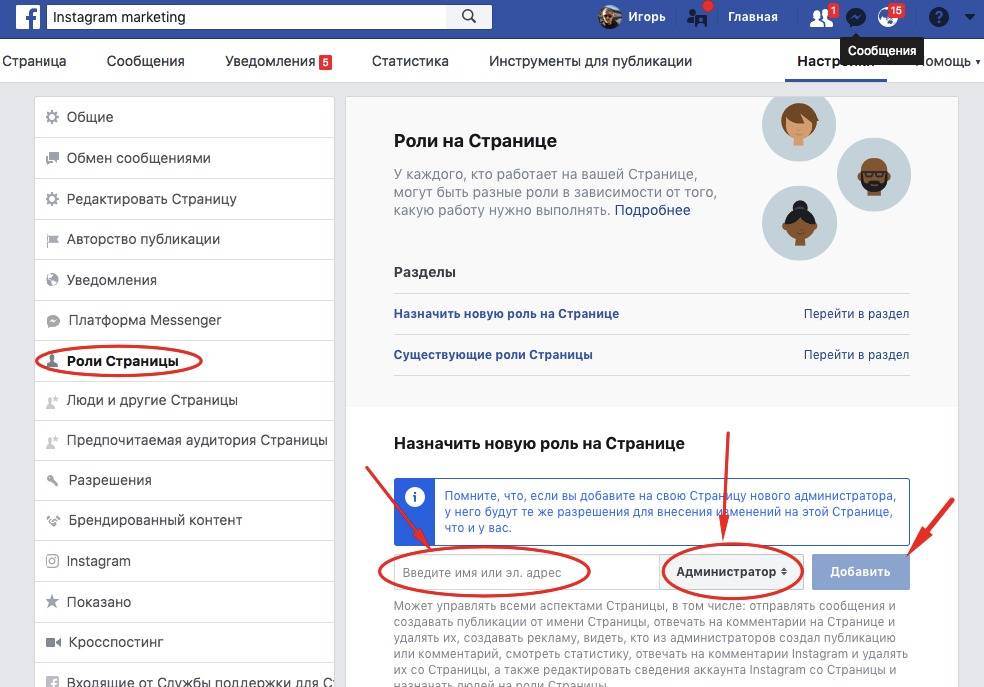
Как получить с компьютера ссылку на публикацию, фото- или видеоматериал в Facebook
Не всегда необходимы ссылки на конкретный аккаунт, иногда может понадобиться ссылка на какую-то довольно интересную публикацию, фото- или видеоматериал. Сделать на компьютере это довольно просто. При этом есть несколько вариантов.
Если нужна ссылка на собственную публикацию, то можно это сделать сразу со стены. Для этого достаточно нажать на дату и время публикации. Публикация откроется, отдельной записью, в адресной строке браузера копируем ссылку, это и есть ссылка на материал, теперь её можно добавить или опубликовать, куда требуется. Таким образом, можно копировать ссылку на любой пост, фото и видео в фейсбук, каждая запись имеет дату и число, публикации. И если в случае с личной страницей у нас был id, а в случае с fan page имя страницы , то у поста, вид ссылки будет следующий: https://www.facebook.com/permalink.php?story_fbid=747833385415224&id=100005657085545&pnref=story. Если разбирать то ссылка именно поста, имеет также id записи и дополнительные слова, а именно story. Что переводиться как история, в нашем контексте story, это неотъемлемая часть url ссылки именно какой-либо публикации.
Если разбирать то ссылка именно поста, имеет также id записи и дополнительные слова, а именно story. Что переводиться как история, в нашем контексте story, это неотъемлемая часть url ссылки именно какой-либо публикации.
А также под каждой публикацией есть кнопка в виде изогнутой стрелочки «Поделиться». Она будет очень полезна, если планируется размещение публикации на стене друга или в группе. Ссылка не копируется, но сама публикация будет размещена.
С публикациями друзей немного сложнее. Со стены ссылку сохранить не удастся. Возможно, только сохранить публикацию, но это нам не нужно. Поэтому просто кликаем по дате добавления материала и откроется главное окно публикации. В адресной строке копируем ссылку. Готово. Теперь можно использовать. Кнопка «Поделиться» в публикациях друзей также активна. Что касается фото- и видеоматериалов, то алгоритм действий такой же, как и с публикациями.
Работа с приложением, сохранение копирование ссылок на свой и чужой аккаунт
Приложение Facebook насчитывает около одного миллиарда скачиваний и более семидесяти пяти миллионов пользователей. Именно поэтому так актуален вопрос копирования ссылок с приложения. Здесь уже нет адресной строки и получить нужную ссылку будет не так просто.
Именно поэтому так актуален вопрос копирования ссылок с приложения. Здесь уже нет адресной строки и получить нужную ссылку будет не так просто.
Чтобы скопировать ссылку на свой личный аккаунт в приложении Facebook необходимо, из общей ленты перейти в свой профиль. На главной странице найти кружок с тремя точками. Находится справа от кнопки «Посмотреть как». Касаемся кружочка с точками и вызываем список вариантов, что можно сделать. Последний пункт «Скопировать ссылку на профиль». Если на него нажать — внизу приложения появится уведомление о том, что ссылка на профиль скопирована. Все, её можно использовать. На сайтах, в сообщениях, куда вам угодно.
Для того чтобы получить ссылку на страницу другого пользователя — прежде всего необходимо перейти на его страницу. После перехода под именем будут отображаться пункты меню. Снова находим кружок с точками внутри. Это последний пункт справа, касаемся его и выбираем из выпавшего списка копирование ссылки на профиль. Получаем уведомление об успешном копировании и можем вставлять ссылку куда понадобиться.
Получаем уведомление об успешном копировании и можем вставлять ссылку куда понадобиться.
Как скопировать ссылки на публикации фото и видео в приложении Facebook
Ссылки на публикации в приложении также сохраняются не совсем так, как на персональном компьютере. Прежде всего, различие в том, что если нажать на дату размещения материала в своём аккаунте, то откроется главная страница публикации, но адресной строки не будет. Поэтому смысла переходить туда просто нет. Ссылку можно скопировать прямо из ленты, нажав на три точки справа вверху над материалом. В выпадающем списке можно будет выбрать то что нужно. Здесь необходимо быть внимательным, поскольку будет два похожих варианта — «Сохранить публикацию» со значком закладки и «Копировать ссылку». Необходимо выбирать последний вариант, так как первый — это просто добавление ссылки в список сохранённых.
С фото и видео, алгоритм практически такой же. Отличие — если нажать на дату размещения — переход на главную страницу материала не происходит, а открывается окно для комментариев. Сохранить ссылку удастся только со своей стены, после того как вы поделитесь записью. Но, это не так актуально. Ведь ссылку на любой пост,можно получить прямо из ленты.
Сохранить ссылку удастся только со своей стены, после того как вы поделитесь записью. Но, это не так актуально. Ведь ссылку на любой пост,можно получить прямо из ленты.
В публикациях друзей все точно так же сохраняется, как и в личных. Единственное отличие — в независимости от того текст — это, фото или видео, перейти на главную страницу публикации не удастся. Скопировать ссылку можно только исключительно со стены или из основной ленты. Для этого, как и в случае со своими публикациями необходимо нажать на три точки в правом верхнем углу над публикацией, выбрать из списка копирование ссылки и, после уведомления об успешном выполнении, ссылку можно будет использовать.
Как разместить ссылку на Instagram на Facebook ▷ ➡️ Creative Stop ▷ ➡️
Instagram Это ваша любимая социальная сеть, и благодаря публикации сообщений и историй вы приобрели большое количество подписчиков. Однако теперь вы хотите расширить свою аудиторию, и вам интересно, можно ли разместить ссылку на свой профиль на Facebook, другой платформе, где вы довольно популярны.
Как ты скажешь? Так обстоят дела, и тогда вам интересно как разместить ссылку инстаграм на фейсбуке ? В этом случае вы должны знать, что для успеха вашей попытки вы можете просто скопировать и вставить URL вашего профиля или публикации в Instagram на Facebook. Кроме того, вы можете встроить ссылку Instagram в информацию своего профиля или на свою страницу Facebook или, опять же, поделиться сообщениями вручную на Facebook. Еще одно решение, которое вы могли бы использовать, — соединить два социальные сети активация автоматического обмена опубликованным в Instagram контентом на Facebook. Но по порядку.
С учетом сказанного, сядьте поудобнее, выделите несколько минут свободного времени и внимательно прочтите это руководство. Следуйте инструкциям, которые я собираюсь дать вам шаг за шагом, и я заверяю вас, что вы легко добьетесь успеха в предложенной вами попытке. Вы готовы начать? Ага? Отлично! Желаю хорошего чтения и удачи во всем!
- Поместите ссылку в Instagram на Facebook
- Скопируйте ссылку в Instagram
- Вставьте ссылку на Facebook
- Разместите ссылку на профиль Instagram на Facebook
- Личный профиль
- Facebook страница
- Поделиться Instagram на Facebook
- Подключите Instagram к Facebook
Поместите ссылку в Instagram на Facebook
Если ваше намерение разместить ссылку в Instagram на FacebookВы должны знать, что для этого вы можете просто скопировать и вставить ссылку на профиль в Instagram или опубликовать сообщение в Facebook.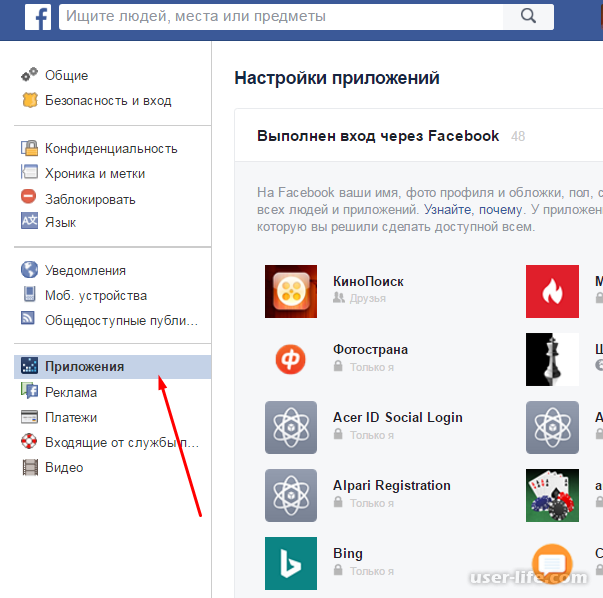 Чтобы узнать все подробности этого дела, следуйте инструкциям, которые я собираюсь вам дать, в отношении приложения.
Чтобы узнать все подробности этого дела, следуйте инструкциям, которые я собираюсь вам дать, в отношении приложения.
Скопируйте ссылку в Instagram
Чтобы скопировать ссылку на сообщение или профиль из Instagram запустите официальное приложение социальной сети для Android или iOS, войдите в свою учетную запись, а затем найдите интересующий вас контент через поисковую систему, доступ к которой можно получить, нажав на значок увеличительного стекла.
Теперь, чтобы скопировать ссылку на профиль, нажмите кнопку (…) находится в верхнем правом углу и в показанном меню нажмите 
Вы хотите скопировать ссылку на профиль или публикацию в Instagram со своего ПК? Если да, авторизуйтесь на официальном сайте социальной сети.
После этого найдите интересующий вас профиль и проверьте URL-адрес в адресной строке. На этом этапе щелкните правой кнопкой мыши URL-адрес и выберите элемент
Вы нашли публикацию и хотите скопировать ссылку со своего ПК? Если да, сначала нажмите кнопку (…) расположен в правом верхнем углу. После этого в показанном вам меню нажмите на пункт Скопируйте ссылку. Если у вас есть вопросы или проблемы, прочтите мое руководство о том, как скопировать ссылку в Instagram.
Вставьте ссылку на Facebook
После того, как вы скопировали ссылку Instagram, вы можете опубликовать ее на Facebook где вы считаете нужным, например, в сообщении в своем профиле или на своей странице в Facebook.
Чтобы продолжить, начните Facebook на устройстве, которое вы используете, или войдите в социальную сеть со своего компьютера, подключившись к его официальному сайту. После этого найдите текстовое поле, в которое вы хотите вставить ссылку на сообщение или профиль.
На этом этапе, если вы используете Facebook На Android или iOS удерживайте палец на текстовом поле, в которое вы хотите ввести текст, и в появившемся меню нажмите элемент
Если у вас возникнут какие-либо проблемы или вы сомневаетесь, как это сделать, прочтите мое руководство по копированию и вставке.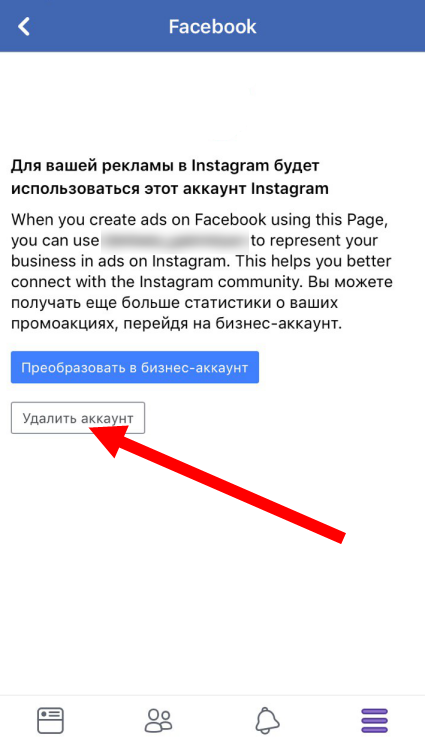
Разместите ссылку на профиль Instagram на Facebook
В качестве альтернативы для поместите ссылку своего профиля в Instagram на Facebook, вы можете вставить последнее в информацию вашего личного профиля или в данные страницы Facebook, которую вы администрируете: ниже вы найдете объяснения, как это сделать.
Личный профиль
Чтобы разместить ссылку на свой профиль Instagram в своем профиле Facebook, вы можете действовать через приложение Facebook для Android и iOS. Поэтому запустите соответствующее приложение, войдите в свою учетную запись, перейдите в раздел своего профиля и сначала нажмите на элемент
Теперь коснитесь элемента редактировать, В Как с нами связаться и введите свое имя пользователя Instagram в соответствующем текстовом поле. Если текстовое поле не отображается, нажмите кнопку Добавить другие социальные сети и выберите статью Instagram
Если текстовое поле не отображается, нажмите кнопку Добавить другие социальные сети и выберите статью Instagram
Чтобы действовать с официального сайта Facebook, сначала щелкните элемент Изменить свой профиль а затем в письменной форме Редактировать информацию в разделе Información. Теперь нажмите на запись Контактная информация и предыстория и нажмите кнопку редактировать, чтобы добавить свое имя пользователя из Instagram в коробку Социальная связь, Для подтверждения операции нажмите кнопку Сохраните ваши изменения.
Вы используете приложение для Окна 10 ? Если это так, сначала щелкните запись  Если раскрывающееся меню Instagram нет, нажмите кнопку Добавить социальные ссылки, чтобы добавить это.
Если раскрывающееся меню Instagram нет, нажмите кнопку Добавить социальные ссылки, чтобы добавить это.
Facebook страница
Вы хотите разместить ссылку на свой профиль Instagram в вашей странице информации Facebook
Для начала войдите в свою учетную запись Facebook в браузере и найдите страницу, которой вы управляете, с помощью меню слева. Быстрые ссылки, Как только это будет сделано, нажмите на элемент Información, расположенный в меню в левой части страницы, затем на следующем экране щелкните элемент Редактировать другие аккаунты.
Теперь нажмите на ссылку Добавить аккаунт и, после выбора пункта меню Instagram в боковом раскрывающемся меню вставьте URL своего профиля  Чтобы подтвердить операцию, нажмите кнопку. экономить.
Чтобы подтвердить операцию, нажмите кнопку. экономить.
Поделиться Instagram на Facebook
Если, наоборот, вы намерены разместить ссылку на публикацию Instagram, опубликованную другим пользователем, на Facebook, вы также можете поделиться ею через приложение Instagram для Android, iOS или Windows 10 или с компьютера через официальный сайт фотографической социальной сети.
Чтобы продолжить с вашего мобильный телефон, запустите приложение Instagram на используемом устройстве и войдите в свою учетную запись. Как только это будет сделано, найдите интересующую вас публикацию и нажмите значок (…) расположен в правом верхнем углу. Теперь в меню, которое вам показано, нажмите на элемент Поделиться на Facebook, чтобы запустить Facebook и опубликуйте пост в Facebook, как обычно, нажимая кнопки Venga es Поделиться.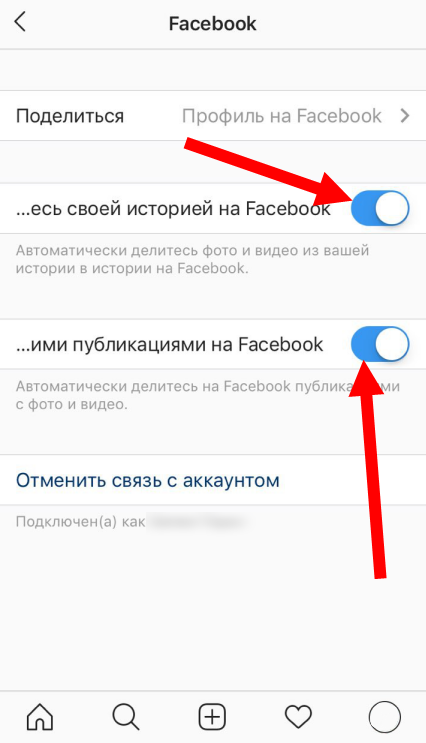
Чтобы выполнить эту операцию с ПК, вместо этого подключитесь к официальному веб-сайту Instagram и, определив публикацию, которой хотите поделиться, нажмите значок (…) расположен в правом верхнем углу. После этого сначала нажмите элемент Поделиться а затем в Поделиться на Facebook, чтобы опубликовать пост из Instagram на Facebook. Если у вас есть вопросы или проблемы, прочтите мое руководство о том, как поделиться публикацией на Facebook.
Подключите Instagram к Facebook
В качестве альтернативы указанным до сих пор процедурам, если вы хотите, чтобы контент, который вы публикуете в Instagram, автоматически распределялся в вашем профиле или на вашей странице Facebook, вы можете подключить две учетные записи и активировать автоматический обмен их контентом.
Чтобы провести эту процедуру, вы должны сначала зарегистрироваться в Instagram через Facebook. После этого запустите Instagram на Android или iOS и после входа в систему перейдите на экран своего профиля, нажав маленький человек значок в меню ниже.
После этого запустите Instagram на Android или iOS и после входа в систему перейдите на экран своего профиля, нажав маленький человек значок в меню ниже.
Затем войдите в меню конфигурации сначала нажмите кнопку ☰ а потом в голос конфигурации. Следуй по пути Учетные записи> Подключенные учетные записи> Facebook и убедитесь, что варианты Поделитесь своими сообщениями на Facebook es Поделитесь своей историей на Facebook установлены в EN.
Это делается с этого момента, когда вы публикуете пост или историю на Instagram, эти элементы будут автоматически опубликованы в вашем профиле Facebook или на странице Facebook, связанной с социальной сетью фотографий.
Если у вас есть какие-либо вопросы или проблемы относительно этой процедуры, ознакомьтесь с моим руководством по подключению Instagram к Facebook.
11 ссылок для Instagram и Facebook которые вам точно нужны
Facebook & Instagram огромные платформы и успели обрасти десятками полезных страниц и сервисов, которые помогают в работе, но широкой известности получить не смогли. Представляю вам свой список полезностей, которыми пользуюсь сам.
Чат технической поддержки Facebook & Instagram. Удивительно, но эту ссылку не знает большинство SMMщиков и блогеров. Писать в поддержку Instagram через встроенную форму — писать вникуда без надежды на ответ. Обратная связь может не прийти вовсе или с очень большими задержками.
UPD. Раздел постоянно обновляет свой дизайн. В апреле появился новый дизайн и ссылка на чат доступна тут https://business.facebook.com/business/help/support
Внизу страницы, ссылку на которую я дал выше, вы найдёте такой раздел. Чат бывает доступен большую часть времени, при этом наблюдается приоретизация аккаунтам, которые тратят рекламный бюджет в Ads Manager. У меня был случай, когда с двух разных аккаунтов на этой странице чат был доступен на моём личном профиле, а с «технического» чат не работал.
У меня был случай, когда с двух разных аккаунтов на этой странице чат был доступен на моём личном профиле, а с «технического» чат не работал.
При этом вы всегда можете написать через форму обратной связи на Электронный адрес и получить ответ, обычно за сутки. На старте рекомендую писать и на русском и на английском, техническая поддержка хоть и заговорила на русском, но пока русскоязычных менеджеров не хватает.
Если такой раздел вам недоступен, скорее всего вы просматриваете страницу Facebook-профилем, который не тратит деньги на рекламу. А это поддержка для Business Facebook, 1$ на промо решит вашу проблему.
Паразайт — удобный сервис автопостинга, аналитики и работы с личными сообщениями в Инстаграме.
Переходите по ссылке, чтобы получить неделю бесплатного использования!
Отладчик ссылок для Facebook.
Важный сервис, если вы публикуете ссылки в Facebook. Позволяет вручную пингануть систему для обновления вашей картинки в ссылке, проверить количество реакций полученных постами с ссылкой во всём FB, а также узнать, что ваш сайт заблокирован системой и пойти жаловаться в первую ссылку (тех поддержка) для разбана.
Если вы только опубликовали статью и она не Facebook не видит изображение в ссылке, смело идите сюда и обновляйте кнопкой «повторить скрапинг».
Facebook Insights
Вот раньше… это был безумно полезный инструмент, в который можно было засунуть вашу аудиторию (собранную по email или номерам телефона, аудиторию с пикселя и так далее) и проанализировать её по интересам и всем демографическим параметрам.
Сейчас загрузить аудитории не выйдет, проанализировать чужие страницы в Facebook можем только при условии, что они «большие» и попали в раздел интересов.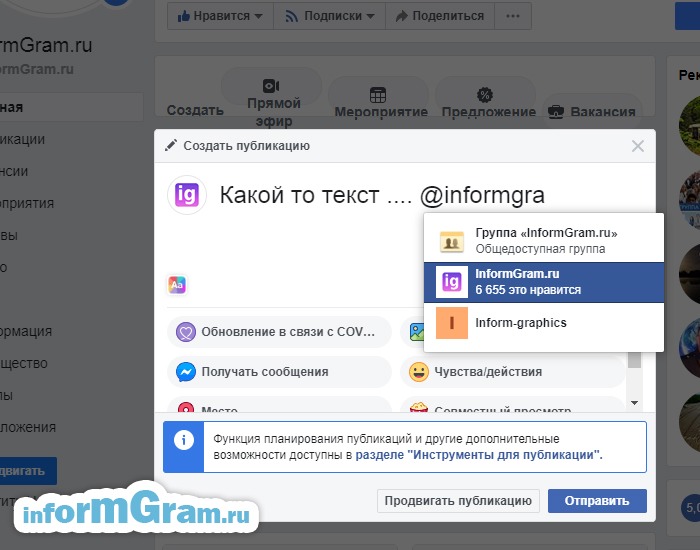 Обычно от 40-50к подписчиков.
Обычно от 40-50к подписчиков.
Инструмент прикольный, но был musthave и крутой, остался в напоминание о том, как законы о защите персональной информации портят жизнь маркетологов.
Facebook Blueprint
БЕСПЛАТНЫЙ прекрасный курс по Facebook на русском языке. Научит вас работе с самим Facebook, и с таргетированной рекламой в Ads Manager. Если вы выбираете курсы и не знаете где пройти обучение — настоятельно рекомендую.
Facebook Business
Страница подразделения Facebook отвечающего за рекламу и бизнес. Если вы работаете с таргетированной рекламой, настоятельно рекомендую подписаться и поставить приоритет в показе новостей. Если в Ads Manager происходит глобальный сбой или что-то ещё, то они об этом расскажут.
Ссылки для Instagram
Мой аккаунт деактивирован.
Если вы считаете, что ваш аккаунт был деактивирован по ошибке, смело идите по ссылке, поддержка будет разбираться.
Важный момент: среднее время ответа, по опыту, около недели. Поэтому ждать и паниковать, что вам не отвечают уже 45 минут не стоит. Некоторые утверждают, что активное написание писем с разных адресов помогает ускорить процесс.
Пожаловаться на контент нарушающий правила Instagram.
Для того, чтобы отправить жалобу через эту форму, надо на старте выбрать пункт, что у вас нет Insta-аккаунта. Иначе система отправит вас жаловаться в приложение.
Жалоба на нарушение авторских прав.
Крайне полезная форма, с помощью которой можно забанить аккаунт, который подворовывает ваш контент. Мне удавалось.
Решение проблемы: этот электронный адрес уже используется.
Тут всё понятно.
Instagram for business
Всё понятно из названия. Есть статьи и кейсы американских компаний. Интересно, но не шибко.
Интересно, но не шибко.
Instagram Info Center
Блог Instagram в котором публикуются все обновления и официальные заявления.
———————— Будет дополняться ————————
САМЫЕ ПОЛЕЗНЫЕ ССЫЛКИ
Разумеется, если вы работаете в SMM, то читать соцсети моего блога просто mustmusthave.
Telegram-канал Dnative (20k+ подписчиков)
Все анонсы и обновления Instagram в Telegram (6k подписчиков)
Группа Вконтакте
Страница в Facebook
Youtube-канал
Как привязать бизнес-аккаунт Инстаграм к странице в Фейсбук и что это даст
4 повода связать Facebook Страницу и бизнес-профиль Instagram
Содержание [показать]Если у вас есть Страница бренда в Facebook и бизнес-профиль в Instagram, обязательно свяжите их между собой. Это не только даст вам четыре дополнительных преимущества, но и поможет избежать неприятностей.
Для этого перейдите в Настройки Страницы, раздел Instagram и нажмите кнопку Подключить аккаунт.
После этого авторизуйтесь через Instagram, введите логин и пароль того бизнес-профиля, который нужно привязать.
Готово, ваш аккаунт подключен!
Обратите внимание, что в этом же разделе внизу есть возможность отключить Instagram от текущей Страницы. Для этого нужно просто нажать кнопку «Отсоединить».
Какие преимущества вы получите?Связать между собой ресурсы одной компании — значит, получить несколько весомых преимуществ.
1. Все сообщения и комментарии из обеих сетей теперь доступны в одном окне — ВходящиеОчень удобно, когда в разделе Страницы Facebook администраторы, редакторы и модераторы могут видеть и отвечать на все сообщения и все комментарии Facebook и Instagram..jpg)
Связав эти два ресурса, можно делать публикации в Instagram со Страницы Facebook и наоборот. Удобно это делать в разделе Creator Studio. И самый главный плюс: можно планировать публикации в Instagram. До этого момента вопрос с автопостингом в Instagram был сложным, приходилось использовать сторонние сервисы. Читайте про Creator Studio в нашей статье.
Постить и планировать можно ленту и IGTV. А Stories пока по-старинке, ручками.
3. Создавать рекламу в Instagram через Facebook Ads Manager c дополнительными возможностямиСоздавать рекламу в Instagram через Facebook Ads Manager можно и не привязывая свой бизнес-профиль Instagram. У вас даже может не быть Instagram аккаунта, это необязательное условие. В этом случае показы рекламы в плейсментах Instagram будут от имени вашей Страницы Facebook.
В этом случае показы рекламы в плейсментах Instagram будут от имени вашей Страницы Facebook.
Но как только вы связали Страницу бренда в Facebook и бизнес-профиль в Instagram, вы можете:
- Создавать пользовательские аудитории в Ads Manager на основании взаимодействий с бизнес-профилем Instagram;
- Использовать Instagram аккаунт для показа рекламы в Instagram. Ваше фото профиля при показе рекламы будет кликабельным, и пользователи смогут перейти на ваш Instagram.
- При создании новых рекламных объявлений можно использовать изображения и видео, которые были размещены в Instagram бизнес-профиле;
- При создании рекламных объявлений в Ads Manager можно использовать публикации Instagram бизнес-профиля;
Администраторы и редакторы Страницы можно синхронизировать номер телефона, электронный адрес, адрес со Страницы Facebook и эти изменения отобразятся в Instagram.
В практике часто встречается ситуация, когда нужно связать между собой эти 2 ресурса, а бизнес-профиль Instagram уже привязан к другой Странице.
Это происходит, когда вы при переводе личного профиля Instagram на профессиональный аккаунт не указали корректную Страницу Facebook. Facebook автоматически создал Страницу, название Страницы в этом случае повторяет название Instagram аккаунта. В этот момент автоматически создается еще и Business Manager. Данному Business Manager будет принадлежать автоматически созданная Страница Facebook, и ваш Instagram бизнес-профиль.
Что нужно сделать, чтобы привязать Instagram бизнес-профиль к корректной Странице?
- Отвязать Instagram бизнес-профиль от автоматически созданной Страницы Facebook. Если не получается, попробуйте в Instagram снова перейти на личный профиль.
 И повторите процедуру еще раз;
И повторите процедуру еще раз; - Привяжите Instagram бизнес-профиль к корректной Странице Facebook, как указано вначале статьи.
Для вышеописанных действий вам обязательно понадобится логин и пароль от вашего Instagram аккаунта и права администратора на Странице Facebook.
Создание и настройка бизнес-менеджера Facebook – eLama
Бизнес-менеджер — это бесплатный инструмент Facebook, который позволяет управлять страницами в Facebook и Instagram, рекламными аккаунтами, уровнями доступов сотрудников, партнерами и другими ресурсами.
Какие задачи он может решить?
- вы хотите управлять несколькими рекламными аккаунтами;
- у вас несколько сотрудников, которые управляют рекламой;
- вы хотите поделиться ресурсами с другими аккаунтами. К примеру, вы хотите поделиться данными пикселя Facebook с другим рекламным аккаунтом;
- вы запускаете рекламу для интернет-магазина. Воспользоваться инструментами для настройки динамического ретаргетинга могут только владельцы бизнес-менеджера.

Как создать бизнес-менеджер
1.Перейдите на страницу https://business.facebook.com/overview/ и нажмите «Создать аккаунт»:
2. В открывшемся окне укажите название компании, ваше имя и email-адрес.
Проверьте сведения о компании и отредактируйте их, если нужно:
Нажмите кнопку «Отправить».
3. На вашу почту придет письмо о подтверждении email-адреса.
5. После подтверждения почты вы попадете на страницу с настройками. В настройках вы сможете добавлять:
- людей с разными уровнями доступа, которые будут управлять страницами компании и рекламными аккаунтами;
- новые рекламные аккаунты;
- новые страницы компании в Facebook и Instagram.
Как добавить страницу компании в бизнес-менеджер
1. Перейдите во вкладку «Аккаунты — Страницы» и нажмите кнопку «Добавить».
2. Вам будут доступны три варианта:
- Добавьте страницу. Данный вариант подойдет в том случае, если у вас есть уже страница компании и вы являетесь ее администратором.

- Запросите доступ к странице. Вам необходимо выбрать этот вариант, если у вас уже есть страница компании, но она находится под управлением другого бизнес-менеджера.
- Создание новой страницы. Выберите этот вариант, если у вас еще нет страницы в Facebook. Подробнее о создание страницы компании читайте по ссылке.
3. Разберем подробнее вариант «Запросите доступ к странице». Нажмите «Добавить страницу» в открывшемся окне.
4. Укажите URL страницы или введите её название и нажмите кнопку «Добавить страницу».
5. Если вы уже являетесь администратором страницы, то у вас появится сообщение, что страница была успешно добавлена под управление.
Если вы не являетесь администратором, то владельцу страницы должен прийти запрос на доступ, который он должен принять.
Как добавить рекламный аккаунт в бизнес-менеджер
1. Перейдите во вкладку «Аккаунты — Рекламные аккаунты» и нажмите «Добавить».
2. Вам будут доступны три варианта. Так как рекламные аккаунты создаем мы, вам нужно выбрать вариант «Запросить доступ к рекламному аккаунту». Подробнее о том, как подключить Facebook в eLama.
3. Укажите идентификатор рекламного аккаунта, который был создан eLama. Выберите роль «Рекламодатель рекламного аккаунта» и нажмите «Подтвердить».
4. После того, как вы отправите запрос на доступ, напишите в Службу Заботы. Мы подтвердим ваш запрос, и вы сможете приступить к настройке рекламы.
Запуск рекламы в Фейсбуке и Инстаграм через Ads Manager
Важно выбрать правильную цель для рекламной кампании, чтобы получать наилучшие результаты. Ниже представлено описание каждой цели — выбирайте подходящую для своего проекта.Трафик — если вы хотите получать клики на сайте или побудить пользователей скачать мобильное приложение.
Конверсии — помогает получать ценные действия на сайте (заполнение заявок, совершение покупки). Важно: Использование цели возможно, если на сайте установлен пиксель Facebook.
Важно: Использование цели возможно, если на сайте установлен пиксель Facebook.
Узнаваемость бренда — помогает повысить узнаваемость вашей компании, охватив людей, которым она будет интересна.
Охват — показывать рекламу наибольшему числу пользователей для привлечения внимания к бренду. Данная цель не гарантирует высокий показатель конечных целевых действий.
Вовлеченность — цель помогает увеличить взаимодействие пользователей с конкретной публикацией, а именно получить комментарии, отметки «нравится», репосты. Помогает при продвижении страницы и мероприятий на Facebook.
Установки приложения — позволяет перенаправлять пользователей в магазин для скачивания приложения.
Просмотры видео — продвигает видеоконтент, повышает узнаваемость бренда
Генерация лидов — собирает контактные данные пользователей в пределах платформы.
Сообщения — приглашение пользователей обмениваться сообщениями. Вы сможете отвечать на вопросы и помогать клиентам.
Вы сможете отвечать на вопросы и помогать клиентам.
Продажи товаров из каталога — продвижение товаров из своего каталога
Посещения точек — подходит для продвижения оффлайн-магазинов, с помощью этой цели можно привлекать людей поблизости с вашим местом.
Для привлечения пользователей на сайт лучше всего подойдут цели Трафик или Конверсии, если установлен пиксель на сайт.
Переходим в рекламный кабинет Ads Manager:
шагов для добавления ссылки Instagram к вашей биографии Facebook
Facebook - одна из крупнейших в мире платформ социальных сетей, которая позволяет своим пользователям добавлять ссылку Instagram в свою биографию Facebook. Теперь, если вам интересно, как связать свою учетную запись Instagram с Facebook, вы находитесь в нужном месте.
Для тех, кто не знает, биография в социальных сетях - это место, где отдельные лица, организации или влиятельные лица делятся важной информацией о себе. Биография в учетной записи социальной сети может содержать интерактивный URL-адрес, по которому любой посетитель может щелкнуть, чтобы узнать о вас больше.
Биография в учетной записи социальной сети может содержать интерактивный URL-адрес, по которому любой посетитель может щелкнуть, чтобы узнать о вас больше.
Следовательно, объединение популярности Instagram с вашим Facebook поможет вам привлечь больше внимания. Вот полное пошаговое руководство, следуя которому вы можете добавить ссылку из Instagram в свою биографию в Facebook.
Как добавить ссылку Instagram в свою биографию Facebook с помощью компьютераВы можете выполнить следующие шаги, чтобы добавить ссылку Instagram в свою биографию Facebook с помощью компьютера.
Шаг 1: Откройте Facebook на своем компьютере.
Шаг 2: Затем войдите в систему, введя свой идентификатор пользователя и пароль .
Шаг 3: Теперь перейдите на страницу своего профиля Facebook .
Шаг 4: Здесь щелкните вкладку About под обложкой страницы.
Шаг 5: Из предложенных вариантов щелкните Раздел «Контакты и основная информация» слева.
Шаг 6: Прокрутите вниз до раздела «Сайты и социальные сети» справа.
Шаг 7: Здесь нажмите + Добавьте социальную ссылку .
Шаг 8: Теперь введите здесь свое имя пользователя Instagram и убедитесь, что Instagram выбран из раскрывающегося списка.
Шаг 9: Наконец, нажмите Сохранить изменения .
Вы даже можете изменить настройки конфиденциальности рядом с «Сохранить изменения» и установить для них (Общедоступно, Только для друзей и т. Д.) По вашему желанию.
Вы даже можете добавить сюда дополнительные учетные записи социальных сетей перед сохранением настроек. Вы даже можете добавить более одной учетной записи Instagram.
ПРОЧИТАТЬ | Как сообщить о сообщении с угрозами на Facebook: выполните шаги
ПРОЧИТАТЬ | Как сообщить о странице в Facebook: Пошаговое руководство
ПРОЧИТАТЬ | Как определить вашу учетную запись Facebook?
Как добавить ссылку в вашу биографию в Instagram
Каждая социальная сеть дает понять, как разместить ссылку в вашей биографии на своей платформе, кроме Instagram.
Twitter позволяет вам отмечать другие ручки в своей биографии. LinkedIn дает вам возможность связать себя с официальной страницей вашего работодателя.Facebook позволяет вам отмечать различные компании, страницы интересов и людей в разделе «О нас», чтобы вы могли сообщить друзьям, на кого вы работаете, какие бренды вам нравятся, вашу альма-матер, статус ваших отношений и т. Д. .
А как насчет Instagram?
До недавнего времени Instagram не давал вам много места для маркировки вашего профиля хэштегами и дескрипторами профиля - вы могли только ссылаться на соответствующие страницы в подписях к фотографиям. Веб-сайты были единственными типами ссылок, которые вы могли разместить в своей биографии (отсюда и распространенное выражение «ссылка в биографии»).
Что означает «ссылка в биографии» в Instagram?
Если пользователь Instagram обращается к своей аудитории с фразой «ссылка в биографии», это означает, что он направляет их в раздел биографии своего профиля в Instagram, чтобы получить доступ к интерактивному URL-адресу веб-сайта, который они продвигают.
«Ссылка в биографии» - это, по сути, призыв к действию, продвигающий больше информации, доступной за пределами параметров Instagram.
Но Instagram недавно подарил нам две новые функции: профили с возможностью ссылки и хэштеги прямо в вашей биографии.Теперь вы можете добавить их рядом со ссылкой на свой веб-сайт.
Как добавить ссылку на свою биографию в Instagram
- Откройте мобильное приложение Instagram.
- Зайдите в свой профиль, нажав на значок человека в правом нижнем углу.
- Нажмите «Изменить профиль» вверху экрана.
- Напишите собственное описание длиной не более 150 символов.
- Добавьте краткую ссылку на свой сайт в виде yourdomain.com.
- Добавьте ссылки на другие профили, нажав «@», а затем маркер профиля.
- Добавьте хэштеги, нажав "#", а затем хэштег, с которым вы связаны.
- Нажмите «Готово», чтобы сохранить биографию.
Примечание: Приведенные выше инструкции относятся к последней версии Instagram - 37. 0 для iOS. Вы также можете редактировать свою биографию на веб-сайте Instagram, перейдя в свой профиль и нажав «Редактировать профиль» рядом со своим именем.
0 для iOS. Вы также можете редактировать свою биографию на веб-сайте Instagram, перейдя в свой профиль и нажав «Редактировать профиль» рядом со своим именем.
На экране слева внизу вы можете увидеть, как Instagram предлагает популярные хэштеги при редактировании текстового поля биографии, точно так же, как если бы вы добавляли хэштег к подписи к изображению.На экране справа вы увидите профиль человека, который использует хэштеги, ссылки профиля и веб-сайты в своей биографии.
Изображения через Newsweek
В последнее время в Instagram все изменилось, и теперь у вас есть возможность ссылаться на другие страницы, которые вы идентифицируете, прямо под изображением вашего профиля в Instagram. Но имейте в виду, что пользователи, которые не хотят, чтобы их профиль был помечен в чужих биографиях, могут отключить себя.
Лучше всего зарезервировать это место для учетных записей, которые, как вы знаете, согласны с создаваемой вами ассоциацией.
Примечание редактора: этот пост был первоначально опубликован в марте 2018 года и был обновлен для полноты.
Как добавить ссылки на истории в Instagram
Instagram Stories - отличный способ привлечь подписчиков и привлечь новых клиентов. Одно из преимуществ историй перед сообщениями в ленте - то, что вы можете добавлять на них ссылки.
Как добавить ссылку для смахивания вверх:Если у вас 10 000 подписчиков или больше, добавить ссылку в свою историю в Instagram очень просто.Вот что делать:
- Сделайте снимок или загрузите изображение в свою историю.
- В редакторе истории нажмите значок ссылки в верхней части экрана (тот, который выглядит как цепочка).
- Нажмите + URL.
- Введите URL-адрес веб-сайта, на который вы хотите создать ссылку.
- Нажмите «Готово» в правом верхнем углу экрана.
После того, как вы опубликуете свою историю, ваши подписчики смогут переходить по ссылке, проводя пальцем вверх, когда они ее просматривают.
Но что, если у вас еще нет более 10 000 подписчиков?
Ссылка в биографии: взлом учетных записей до 10 тысяч Единственное место, где аккаунт с менее чем 10K подписчиков может разместить ссылку, - это их биография. Это облом, потому что даже если мы скажем подписчикам, что они могут найти ссылку там, они могут не потрудиться сделать этот дополнительный шаг.
Это облом, потому что даже если мы скажем подписчикам, что они могут найти ссылку там, они могут не потрудиться сделать этот дополнительный шаг.
Уловка состоит в том, чтобы упростить им переход к вашему профилю. И вы можете сделать это, добавив стикер @Mention в свою историю.
Вот что делать:
- Зайдите в свой профиль в Instagram и нажмите «редактировать профиль».
- В текстовом поле «веб-сайт» добавьте ссылку, по которой должны переходить пользователи.
- Добавьте что-нибудь в свою биографию, указав, что это за ссылка, и побудив подписчиков перейти по ней.
- Нажмите «Добавить историю» и сделайте или загрузите фотографию.
- В редакторе историй коснитесь значка стикера в верхней части экрана.
- Найдите наклейку @Mention и нажмите на нее.
- Введите свой собственный дескриптор.
Для более сдержанного вида можно уменьшить наклейку до тех пор, пока она не станет едва заметной, и поместить ее поверх логотипа или другого изображения. Таким образом, вы можете побудить своих подписчиков нажимать на это изображение вместо стикера @Mention.
Таким образом, вы можете побудить своих подписчиков нажимать на это изображение вместо стикера @Mention.
Как добавить ссылку на историю Instagram (проведите пальцем вверх) без 10 000 подписчиков
Вам не всегда нужно 10 000 подписчиков в Instagram, чтобы включить функцию SwipeUp в Instagram.Вы правильно читаете.
Читайте до конца, так как мы делимся с вами пошаговой инструкцией, чтобы поделиться своей историей, привлечь больше подписчиков и повысить свой контент в Instagram с помощью функции смахивания вверх. Кроме того, поскольку Instagram добавил новую функцию, с помощью которой вы также можете получить подписчиков и повысить свою вовлеченность, я добавил для вас видео о Instagram Reels!
историй в Instagram - отличный способ превратить ваших подписчиков в лидов и клиентов. Если вы планируете обновить свой маркетинг в социальных сетях в 2021 году, то планируйте больше использовать Instagram Stories!
Когда вы подниметесь на уровень своих историй в Instagram, вы поймете всю мощь Swipe Up. Это ваш «призыв к действию». Функция смахивания вверх позволяет маркетологам привлекать и конвертировать потенциальных клиентов. Хотя в настоящее время эта функция доступна только для учетных записей, у которых более 10 000 подписчиков, есть способы использовать функцию смахивания вверх, даже не достигнув вашей отметки в 10 000 человек.
Это ваш «призыв к действию». Функция смахивания вверх позволяет маркетологам привлекать и конвертировать потенциальных клиентов. Хотя в настоящее время эта функция доступна только для учетных записей, у которых более 10 000 подписчиков, есть способы использовать функцию смахивания вверх, даже не достигнув вашей отметки в 10 000 человек.
Ссылка Instagram Story или ссылка Swipe Up - это функция, которая позволяет пользователю добавлять ссылку, когда он / она проводит пальцем вверх, как следует из названия.Эта ссылка обычно перенаправляет на веб-сайт пользователя, блог, видео Youtube для увеличения просмотров или любой внешний сайт, на который вы можете захотеть привлечь трафик.
Если у вас есть или ведется подтвержденная бизнес-учетная запись или у вас 10 000 подписчиков или более, обычно доступна ссылка «Проведите вверх» на вашу историю.
Это кардинально меняет правила игры для привлечения трафика на ваш веб-сайт, проведения распродаж, бесплатных подарков или просто привлечения трафика на ваш веб-сайт.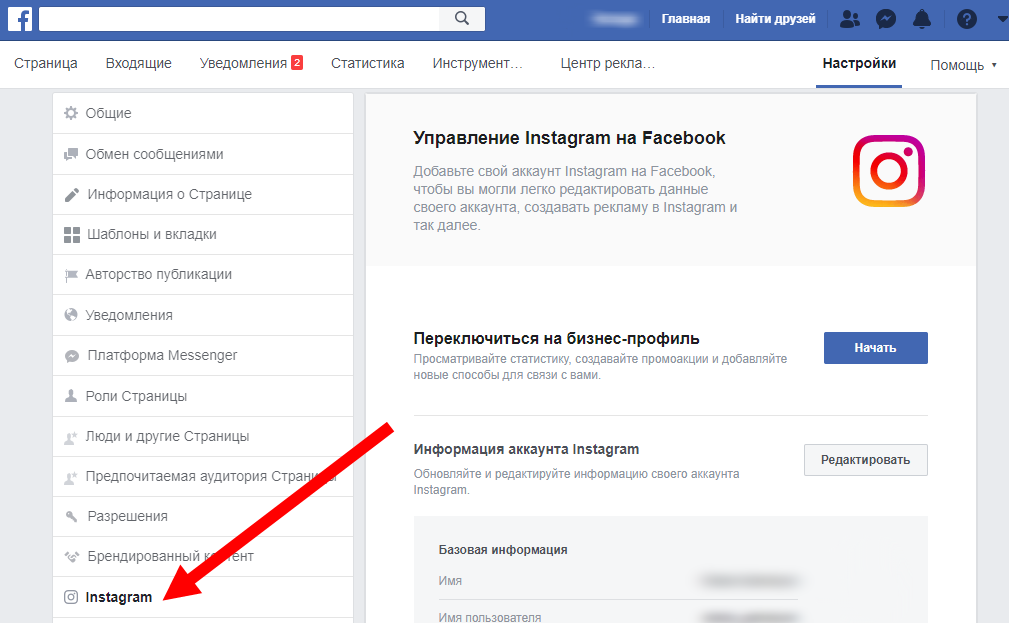 Функция «Swipe-Up» идеально подходит для компаний и влиятельных лиц, которые хотят делиться новым контентом или продуктами, чтобы их подписчики могли легко получить к ним доступ!
Функция «Swipe-Up» идеально подходит для компаний и влиятельных лиц, которые хотят делиться новым контентом или продуктами, чтобы их подписчики могли легко получить к ним доступ!
Эта функция также избавляет от необходимости добавлять пресловутый призыв к действию «ссылка в биографии» ко всем вашим сообщениям.
Существует два варианта ссылки «Смахнуть вверх»:Смахните на Вариант 1: История IG. Смахните вверх, ссылка
Вариант 2: проведите пальцем вверх по ссылке IGTV
Как добавить ссылку для прокрутки вверх в свою историю в Instagram (только 10 000 подписчиков или проверенные аккаунты)
- Перейдите в свой основной канал Instagram и коснитесь значка камеры в верхнем левом углу, чтобы создать историю Instagram.
- Создайте свою историю в Instagram, сделав фото, бумеранг или видео.Вы также можете провести пальцем вверх, чтобы получить доступ к своей библиотеке ранее записанного контента.

- Нажмите на значок цепочки и введите свой URL. (Помните, что вы можете добавлять ссылки только в том случае, если у вас есть подтвержденный пользователь или бизнес-аккаунт Instagram с более чем 10 тысячами подписчиков) * Совет Planoly: любой пользователь может добавить ссылку на видео IGTV к изображению Instagram Story.
- Всегда добавляйте призыв к действию в своей истории в Instagram со ссылками, чтобы ваши подписчики знали, что нужно смахивать вверх!
Если у вас нет подтвержденной учетной записи или 10 000 подписчиков, вы можете использовать IGTV, чтобы активировать функцию смахивания вверх.
Для этого, , вы должны переключиться на бизнес-аккаунт, если у вас его еще нет. .
- Создайте видео с помощью IGTV. Вы можете добавить ссылку в описание видео, чтобы, например, получить потенциальных клиентов.
- Перейдите в свой основной канал Instagram и коснитесь значка камеры в верхнем левом углу, чтобы создать историю Instagram.

- Создайте свою историю в Instagram, сделав фото, бумеранг или видео. Вы также можете провести пальцем вверх, чтобы получить доступ к своей библиотеке ранее записанного контента.
- Нажмите на значок звена цепи и добавьте «призыв к действию». Откроется ваша библиотека IGTV, и вы выберете видео, связанное с историей, которую вы показываете.
Другие способы активировать смахивание вверх без 10 000 подписчиков:
Создавайте сюжетные объявления из Ads Manager.
Даже если это 10 долларов, вы можете создавать объявления из Менеджера рекламы, чтобы ваши истории могли получить функцию смахивания вверх.
Как создать рекламное объявление из Ads Manager, чтобы активировать свайп вверх?
- Войти в Facebook Business- Ads Manager
- Начать новое объявление с целевой посещаемостью
- Выберите свой бюджет
- Выбор ручного размещения
- Выберите истории в качестве места размещения
Используйте этот совет по рекламе в Instagram, чтобы просто активировать смахивание вверх для определенных историй, которые вы хотели бы показать. Помните, вы можете сделать это с бюджетом в 10 долларов. Если вы хотите активировать новую стратегию рекламы в Instagram, прочтите эту статью дальше.
Помните, вы можете сделать это с бюджетом в 10 долларов. Если вы хотите активировать новую стратегию рекламы в Instagram, прочтите эту статью дальше.
Добавление магазина в ваш Instagram активирует несколько ссылок
Instagram анонсировал новые функции покупок в 2021 году. Однако в настоящее время функция магазина доступна для определенных учетных записей.
Чтобы убедиться, что ваша учетная запись соответствует требованиям для открытия магазина, выполните этот процесс проверки.
Если ваша учетная запись соответствует требованиям, вы можете создавать свои продукты с помощью Менеджера каталогов или утвержденного стороннего поставщика.
Добавить товары в каталог вручную
Чтобы добавить товары вручную:
- Перейдите на сайт www.facebook.com/products и выберите свой каталог.
- Откройте вкладку Каталог и перейдите к Товаров .
- Выбрать Добавить .
- Выберите Добавить вручную , а затем Далее .

- Добавьте изображение к своему предмету. Изображения должны быть не менее 500 x 500 пикселей.
- Введите название, описание и другие сведения о вашем товаре.Некоторая информация является обязательной, а некоторая - необязательной. Мы рекомендуем вам ввести как можно больше информации, чтобы повысить качество вашего каталога и помочь покупателям найти ваши товары позже.
Подключение к партнеру, у которого 10 000 подписчиков
Возможно, вы захотите проявить здесь творческий подход! Итак ... найдите партнера по маркетингу, который поделится ссылкой от вашего имени.
Присоединяйтесь к @coachjessicacampos в Instagram! Возможно, мы сможем помочь вам получить ваши ссылки!
Резюме
IGTV - это способ добавить несколько ссылок, если у вас нет 10 000 подписчиков.Все они станут интерактивными. Убедитесь, что вы включили свой творческий потенциал IGTV и начали пользоваться этой удивительной функцией.
Хотите рассказать о своем маркетинге в Instagram? Нажмите здесь, чтобы поговорить!
Немного от Джессики Кампос
Меня зовут Джессика Кампос, доктор медицины, поверенный, ставший экспертом по маркетингу. Я запускаю бренды в социальных сетях с 2012 года. Почти 20 000 000 отслеживаемых доходов были получены благодаря моим проверенным стратегиям интернет-маркетинга, развитию моего личного бренда до более чем 50 000 сформированных связей и обучению тысяч студентов на моих онлайн-курсах и программах.
Я запускаю бренды в социальных сетях с 2012 года. Почти 20 000 000 отслеживаемых доходов были получены благодаря моим проверенным стратегиям интернет-маркетинга, развитию моего личного бренда до более чем 50 000 сформированных связей и обучению тысяч студентов на моих онлайн-курсах и программах.
Я учу, как продавать величие.
Как монетизировать.
Я автор.
Я стратег.
Я здесь, в MarketingForGreatness.com, с командой замечательных людей.
Откуда у меня акцент? Пуэрто-Рико! Я переехал в США в 30 лет. Мне потребовалось все это время, чтобы научиться писать и снимать видео на моем втором языке. Слава богу моей команде редакторов!
Я готов выполнить цель своей жизни и призвать помочь людям заявить о себе.
Где я живу? В настоящее время я живу в прекрасном городе Остин, штат Техас!
The Ultimate Guide to Facebook Stories в 2021 году
Поверьте нам, Facebook Stories может стать вашим билетом к лучшему вовлечению и большему количеству подписчиков в 2021 году.
Фактически, согласно внутренним данным, Facebook Stories имеет более 500 миллионов активных пользователей в день. , и мы прогнозируем, что в этом году она вырастет.
Благодаря простым в использовании функциям, удобному месту просмотра в ленте новостей Facebook и широким возможностям продвижения вашего бренда и бизнеса среди новой аудитории, пришло время использовать Истории Facebook как ценный маркетинговый ресурс для вашего бренда.
Готовы начать? Вот все, что вам нужно знать о историях Facebook в 2021 году:
Содержание:
- Зачем использовать истории Facebook для бизнеса
- Как использовать истории Facebook для бизнеса
- Как создать стратегию создания историй Facebook для себя Бизнес
Когда Facebook впервые объявил о создании собственного инструмента для создания историй в 2016 году, все были удивлены, потому что он только что запустил Instagram Stories несколькими месяцами ранее!
Перенесемся в 2019 год, и Facebook Stories удалось привлечь более 500 миллионов активных пользователей в день - и мы ожидаем, что это число будет расти.
Изображение предоставлено TechCrunch
Поскольку органический охват снижается из-за отмены приоритетности показа маркетингового контента в новостных лентах людей, мы считаем, что для брендов пора создавать и публиковать контент в Facebook Stories.
Почему?
Потому что Facebook Stories могут быть лучшей возможностью для брендов повысить свою вовлеченность, повысить узнаваемость бренда и укрепить отношения со своей аудиторией.
И во многом это связано с тем, где расположены истории Facebook.
В отличие от обычных сообщений Facebook, которые появляются в лентах людей, истории Facebook отображаются прямо в верхней части приложения Facebook. Это первоклассная недвижимость для предприятий, пытающихся привлечь внимание аудитории.
И хотя показатели принятия Facebook Stories растут, это число все еще достаточно низкое, чтобы вы могли выделиться среди конкурентов и расширить свой органический охват.
Кроме того, вы можете публиковать свои истории из Instagram на Facebook, что упрощает обмен историями на обеих платформах.![]()
С помощью Later вы можете планировать, управлять и планировать свои публикации в Facebook! Зарегистрируйтесь и получите бесплатную учетную запись сегодня .
Как использовать истории Facebook для бизнеса Шаг № 1: Создайте страницу FacebookЧтобы поделиться историями Facebook как бизнес, вы должны быть администратором или редактором страницы Facebook. (Если у вас уже есть активная страница Facebook для вашего бизнеса, не стесняйтесь переходить к шагу 2).
Начните с нажатия здесь, чтобы создать страницу Facebook и выбрать категорию для своего бизнеса.
Затем вам будет предложено дать вашей странице имя (если вы представляете компанию, лучше использовать фактическое название вашей компании) и предоставить дополнительные сведения, такие как ваш адрес, номер телефона и т. Д. .
После того, как вы отправите необходимую информацию, вы можете выбрать изображение профиля и обложку для своей страницы.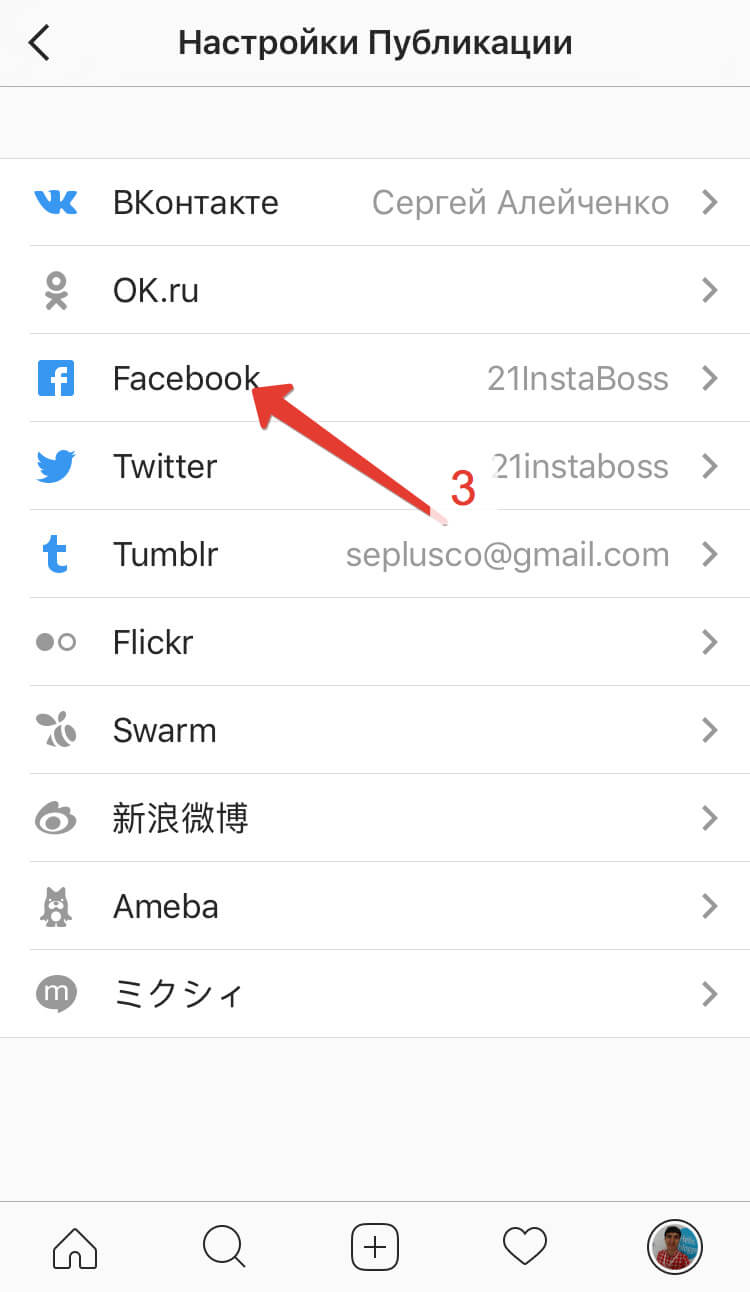
И все!
Шаг № 2: Начало работы с историями FacebookВ отличие от историй Instagram, которыми можно поделиться только из мобильного приложения Instagram, вы можете создавать и делиться историями Facebook со своего компьютера, приложения Facebook, Facebook Lite и даже Приложение Facebook Messenger!
Мы рекомендуем использовать приложение Facebook для создания и публикации ваших историй - оно предлагает больше возможностей и инструментов, чем настольная версия Facebook.
Когда вы публикуете фото или видео в своей истории в Facebook, их можно просматривать в разделе историй в верхней части ленты новостей ваших друзей или подписчиков на Facebook и в верхней части папки входящих сообщений Messenger.
И, как и в Instagram, ваши истории в Facebook будут видны выбранной вами аудитории в течение 24 часов.
После того, как вы загрузили приложение Facebook и вошли в свою учетную запись, нажмите кнопку гамбургера (три горизонтальные линии) в правом нижнем углу экрана.
Здесь вы можете выбрать страницу Facebook, для которой вы создаете истории.
Чтобы начать работу с Facebook Stories, вы можете нажать кнопку с многоточием в правом верхнем углу экрана, что откроет несколько вариантов, включая «Открыть камеру».
Вы также можете прокрутить вниз, чтобы найти раздел «История вашей страницы», и нажмите кнопку «Добавить в свою историю», чтобы открыть камеру Facebook. Однако с этой опцией вы не сможете получить доступ к Facebook Live или видеосъемке.
Шаг № 3: Создание контента для Facebook StoriesДавайте начнем с обзора камеры Facebook Stories и творческих функций, к которым вы получаете доступ.
1. Передняя и задняя камерыКак и в Instagram Stories, вы можете переключаться с передней камеры на заднюю и наоборот, нажав кнопку перекидной камеры.
Вы также можете изменить вид камеры во время записи! Это отличная небольшая функция, которая может помочь вам добавить контекст в свою историю, когда вы переключаетесь в режим селфи и выходите из него.
При создании истории для Facebook вы можете выбрать одну из трех различных настроек освещения: включение вспышки (значок молнии), выключение вспышки (значок луны и x) и настройки слабого освещения ( значок луны и облака).
3. Настройки камерыПри нажатии на значок шестеренки в правом верхнем углу экрана откроются настройки камеры - хотя на самом деле они не должны называть это «настройкой камеры», поскольку вам дается только один опция настройки: возможность автоматически сохранять созданный вами контент на ваше устройство.
Вы также можете нажать «Что-то не работает», если столкнетесь с проблемой.
4. Фильтры лицFacebook много лет инвестировал в фильтры AR («дополненная реальность») и в настоящее время предлагает десятки созданных пользователями фильтров для историй.
Все, что вам нужно сделать, это нажать значок смайлика, и вы сможете просмотреть все параметры.
ПРИМЕЧАНИЕ : Как и в Instagram, для доступа к некоторым фирменным фильтрам AR вам сначала необходимо подписаться на учетную запись, создавшую фильтр.
5. Загрузка предварительно записанного содержимогоВы также можете загрузить ранее сделанную фотографию или видео из своей фотопленки, нажав значок фотографии в правом нижнем углу или проведя пальцем вверх по экрану.
6. Параметры записи историй FacebookFacebook в настоящее время предлагает четыре различных варианта записи: нормальный, видео, бумеранг и прямой эфир.
В режиме «Обычный» вы можете нажать кнопку записи, чтобы сделать снимок. Или вы можете нажать и удерживать кнопку, чтобы снять видео продолжительностью до 20 секунд.
Если вы выбрали режим видео, вы можете нажать кнопку записи один раз, чтобы начать видео, и нажмите еще раз, чтобы остановить его.
Опция «Бумеранг» работает так же, как и в Instagram.Все, что вам нужно сделать, это нажать кнопку записи, чтобы объединить серию фотографий и создать короткую анимацию, которая воспроизводится вперед и назад.
Когда вы выберете опцию Live, вам будет предложено начать прямую видеотрансляцию, на которую ваши подписчики смогут настроиться.
Шаг 4: Использование творческих инструментов Facebook StoriesПосле того, как вы записали фото или видео, вы можете использовать несколько творческих инструментов, чтобы сделать свою историю Facebook еще более интересной - например, стикеры, текст, теги пользователей. , ссылки, инструменты рисования, эффекты и фоны.
И хотя в Facebook Stories не так много инструментов, как в Instagram Stories, вы можете сделать еще много.
Например, вы можете использовать наклейки с именами, чтобы выделить другие учетные записи, или наклейки для опросов, чтобы собрать отзывы аудитории о ваших продуктах.
Вы также можете использовать наклейку «@ TAG», чтобы отмечать других пользователей из раскрывающегося списка при вводе имени их учетной записи, как в Instagram Stories!
И вы можете нажать значок волшебной палочки в нижнем левом углу, чтобы получить доступ к десяткам классных эффектов и анимаций.
Когда вы будете довольны своим дизайном, вы можете добавить в свои истории настраиваемую ссылку или кнопку с призывом к действию.
Шаг № 5: Добавление настраиваемых ссылок и кнопок в истории FacebookПри добавлении настраиваемой ссылки зрители смогут выбрать «Подробнее», чтобы открыть страницу в браузере Facebook - аналогично тому, как ссылки работают в Истории из Instagram.
Кроме того, вы можете добавить к своим историям кнопку с призывом к действию, такую как «Купить сейчас», «Купить сейчас», «Получить маршрут» или «Узнать больше», чтобы направить ваших зрителей на определенную страницу, которая уже открыта. привязаны к вашей учетной записи Facebook.
Шаг № 6: Поделитесь своими историями в Facebook После того, как вы закончите добавлять некоторые творческие штрихи в свою историю, вы можете сохранить ее на свое устройство (это произойдет автоматически, если вы включили эту опцию ранее), поделитесь им с вашей новостной лентой и историей страницы или поделитесь ею с отдельными подписчиками.
Есть несколько способов отслеживать эффективность ваших историй в Facebook.
Первый вариант - перейти к одной из ваших активных историй и коснуться значка глаза в нижнем левом углу. Откроется список людей, просмотревших вашу историю.
Вы также можете увидеть статистику эффективности историй вашей страницы, если включите Facebook Stories Insights. Для этого перейдите на свою страницу на рабочем столе и нажмите Insights вверху.
В левом столбце щелкните Истории, а затем щелкните «Включить».
Теперь, когда вы вернетесь к своей статистике (к которой также можно получить доступ из мобильного приложения Facebook), вы сможете увидеть информацию о:
- дате публикации: Когда администратор или редактор вашей страницы создал сказка.
- Элементы истории: Уменьшенное изображение того, как выглядит история вашей страницы.
- Статус: Если статус истории вашей страницы активен, это означает, что администратор или редактор вашей страницы создал историю за последние 24 часа, и она по-прежнему видна широкой публике.
 Если статус истории вашей страницы завершен, это означает, что с момента создания вашей страницы прошло более 24 часов, и она больше не видна широкой публике.
Если статус истории вашей страницы завершен, это означает, что с момента создания вашей страницы прошло более 24 часов, и она больше не видна широкой публике. - Открытие уникальной истории: Количество людей, открывших историю вашей страницы.
- Прямые нажатия: Сколько раз кто-то нажимал, чтобы перейти к следующему фрагменту вашей истории.
- Backward Taps: Сколько раз кто-то нажимал, чтобы вернуться к предыдущему фрагменту вашей истории.
- Перелистывание вперед: Сколько раз кто-то провел пальцем, чтобы перейти к следующей истории аккаунта.
- Выходы: Количество раз, когда кто-то покидает программу просмотра историй, чтобы вернуться к своей ленте новостей.
Отслеживание этих показателей очень важно, если вы хотите знать, какой контент находит отклик у вашей аудитории.Чем точнее будут ваши истории, тем эффективнее они станут.
Как создать стратегию Facebook Stories для вашего бизнеса Поскольку все больше и больше людей используют Facebook Stories, важно выстраивать стратегию вокруг ваших конкретных целей - будь то увеличение вовлеченности или получение большего количества подписчиков.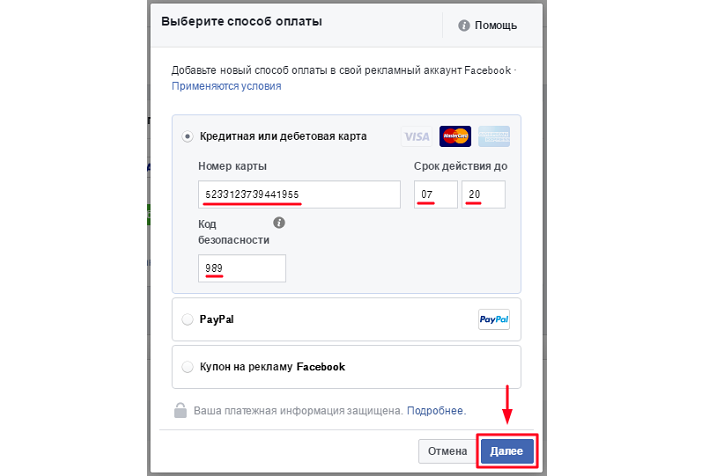
Один из самых больших вопросов, которые мы получаем от нашего сообщества Later, - должны ли они создавать оригинальный контент для историй Facebook или просто перепрофилировать свои истории в Instagram.
Поскольку компании уже используют Instagram Stories, а также доступен собственный инструмент для перепоста публикации из Instagram в Facebook, имеет смысл использовать контент, который вы создаете для Instagram!
Чтобы начать делиться своими постами в Instagram Stories на Facebook, просто зайдите в настройки своего профиля Instagram и найдите заголовок «Связанные учетные записи».
Затем нажмите Facebook и введите данные для входа в Facebook.
Как только ваша учетная запись будет привязана, вы сможете публиковать свои сообщения и истории из Instagram в Facebook.
Просто зайдите в настройки своего профиля Instagram и затем прокрутите до Story Controls. Теперь переключите кнопку рядом с «Поделиться своей историей в Facebook».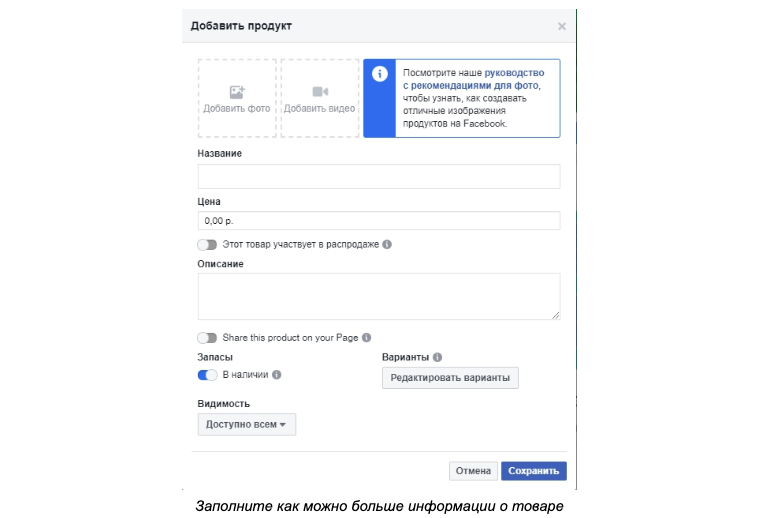
И вуаля! Все ваши будущие истории в Instagram также будут опубликованы как истории в Facebook.
Со временем вы узнаете, чем ваша аудитория Facebook больше всего взаимодействует, и сможете начать создавать оригинальный контент, который им понравится.
Например, ваша аудитория в Facebook может смотреть ваши истории от начала до конца с низким процентом выхода.В этом случае вы можете поэкспериментировать с более длинными видеороликами, такими как учебные пособия, вопросы и ответы и демонстрации продуктов.
Вы также можете использовать Facebook Stories для привлечения трафика к своим статьям и сообщениям в блогах, например @moneymagazine:
Или вы можете использовать их, чтобы делиться важными обновлениями и объявлениями, например @wanderlust:
Другой способ использования Facebook Stories ? Делитесь забавным и интерактивным контентом со своей аудиторией, как это часто делает @popsugar:
В конечном итоге цель состоит в том, чтобы создать в Facebook Stories пространство, уникальное для контента Instagram Stories.
Например, если вы модный бренд, Instagram Stories может быть тем местом, где вы делитесь закулисными фрагментами своего бизнеса, а Facebook Stories - это более длинные подробные видео-руководства о том, как стилизовать вашу одежду.
# 2: Как часто публиковать истории в FacebookНет жесткого правила, когда дело доходит до того, сколько вы должны публиковать в историях Facebook - все сводится к тому, что ваши подписчики хотели бы видеть!
Некоторым аккаунтам может сойти с рук публикация дюжины историй в день, в то время как другим лучше размещать только несколько раз в неделю.
Если вы не знаете, с чего начать, обратите особое внимание на аналитику Facebook Stories, чтобы понять, какая частота нравится вашей аудитории.
Если вы видите высокие показатели выхода из своих историй на Facebook, это может быть признаком того, что вы публикуете слишком много сообщений или вашей аудитории скучно.
Но если вы наблюдаете закономерность, при которой высокий процент ваших подписчиков просматривает ваши истории до конца, это может быть признаком того, что они хотят видеть от вас больше.
Если вы только начинаете работу с Facebook Stories, неплохо было бы поэкспериментировать с частотой и отслеживать поведение своей аудитории.
# 3: Когда публиковать истории в FacebookКогда дело доходит до обычных публикаций в Facebook, важно публиковать посты, когда ваши подписчики наиболее активны, поскольку хронология ленты новостей очень чувствительна.
Но с Facebook Stories у вас немного больше свободы.
Из-за своей эфемерности истории Facebook существуют не более 24 часов, что дает вам длительное время пребывания в верхней части ленты новостей ваших подписчиков.
Даже если вы публикуете сообщения, когда ваша аудитория не в сети, они все равно смогут увидеть вашу историю в Facebook, когда войдут в систему.По этой причине вы можете увидеть более высокую заинтересованность в ваших историях в Facebook, чем в публикациях в Facebook.
Другими словами, не беспокойтесь о публикации своих историй на Facebook в оптимальное время, особенно если вы только начинаете работать с платформой.
Как только вы начнете регулярно публиковать истории в Facebook, вы заметите всплеск вовлеченности аудитории и сможете планировать свой календарь контента на основе этого окна.
По мере того, как органический охват публикаций в Facebook продолжает уменьшаться, Facebook Stories могут быть лучшей возможностью для компаний расширить свою вовлеченность, повысить узнаваемость бренда и укрепить свои отношения со своей аудиторией в Facebook!
Готовы развивать свой бизнес на Facebook в 2021 году? Начните бесплатно прямо сейчас !
Автор
Бенджамин Чакон
Бенджамин - стратег по контент-маркетингу в Later и недавней трансплантации из Торонто.Вы можете следить за его ежедневными делами в Instagram @benjaminchacs.
Как добавить ссылку из Instagram в свою биографию на Facebook за 5 простых шагов
- Вы можете легко добавить ссылку на Instagram в свою биографию на Facebook, чтобы ваши друзья на Facebook видели больше обновлений о вашей повседневной жизни.

- Вы можете настроить ссылку Instagram на Facebook для просмотра друзьями и публикой, или вы можете настроить параметры конфиденциальности в соответствии со своими предпочтениями.
- Посетите домашнюю страницу Business Insider, чтобы узнать больше.
Instagram и Facebook могут быть как две руки одного и того же существа в социальных сетях в вашей жизни: первое может быть хранилищем всех изображений, которые определяют вашу жизнь с небольшими фрагментами текста, добавленными для контекста, а второе - вашей жизнью. постоянный разговор с изображениями, чтобы добавить немного цвета.
Добавление ссылки из Instagram в свою биографию в Facebook также может помочь вам получить больше просмотров ваших снимков, что потенциально поможет вашей потенциальной побочной карьере в качестве влиятельного лица.
Вот как добавить ссылку из Instagram в раздел биографии Facebook.
Обратите внимание на продукты, упомянутые в этой статье:
Apple Macbook Pro (от 1299 долларов США в Apple)
Lenovo IdeaPad 130 (от 469,99 долларов США в Walmart)
Как добавить ссылку из Instagram в свою биографию на Facebook
Для начала вам нужно найти и скопировать URL-адрес Instagram. После этого сделайте следующее:
После этого сделайте следующее:
1. Войдите в свою учетную запись Facebook на ПК или Mac.
2. Щелкните изображение своего профиля вверху экрана.
3. Щелкните «О себе» под обложкой, а затем «Контактная и основная информация» в меню слева.
4. В разделе ВЕБ-САЙТЫ И СОЦИАЛЬНЫЕ ССЫЛКИ нажмите «+ Добавить веб-сайт».
5. Обязательно выберите Instagram в раскрывающемся меню для просмотра списка платформ социальных сетей (хотя по умолчанию уже должен быть Instagram). Скопируйте и вставьте свой URL-адрес Instagram, затем нажмите «Сохранить изменения.”
Вот и все - теперь, когда кто-то нажимает на раздел «О нас» на вашей странице FB, эта удобная ссылка на Instagram готова и ждет.
- встроенный тип
- товар
- oEmbedUrl
- HTML
- вставной тип
- товар
- oEmbedUrl
- HTML
Электронные письма и оповещения Business Insider
Сайт освещается каждый день на ваш почтовый ящик.
Подпишитесь на Business Insider Australia в Facebook, Twitter, LinkedIn и Instagram.
Как поделиться ссылкой в Instagram - Droplr
Instagram - одна из самых популярных платформ социальных сетей, которую используют как маркетологи, так и влиятельные лица, и потребители. Таким образом, включение ссылок Instagram в вашу маркетинговую стратегию в социальных сетях - отличный способ расширить охват. Мы уже рассказали, почему вам следует использовать короткие ссылки в рамках своей маркетинговой кампании в социальных сетях. Точно так же вы должны включать короткие ссылки в истории, биографии и сообщения Instagram, чтобы делиться своим контентом и повышать видимость.Таким образом, ваши подписчики в Instagram всегда будут в курсе нового контента и продуктов, когда вы поделитесь своей ссылкой в Instagram. Итак, как вы делитесь ссылкой в Instagram?
В этой статье мы стремимся ответить на популярные вопросы об обмене ссылками и Instagram. Читайте дальше, чтобы узнать, как разместить ссылку в Instagram тремя способами: как поделиться ссылкой на свою историю в Instagram, как разместить ссылку в своей биографии в Instagram и как поделиться ссылкой в сообщении Instagram.
Как 3 способами поделиться ссылкой на Instagram
Как поделиться ссылкой в Instagram StoryОдин из лучших способов продвижения в Instagram - делиться ссылками на свою историю в Instagram.Однако эта функция доступна только для пользователей, у которых более 10 000 подписчиков или у которых есть подтвержденная учетная запись.
Если вы подходите под эти параметры, вы можете поделиться ссылкой на свою историю в Instagram, нажав значок «вставить ссылку». После того, как вы напечатаете ссылку в Instagram, вы сможете предварительно просмотреть, как будет выглядеть ваша ссылка, и внести необходимые изменения. Когда люди просматривают вашу историю, они могут смахнуть вверх, чтобы мгновенно перенаправиться на вашу ссылку. После того, как ваша ссылка будет опубликована, вы можете использовать Instagram Insights, если у вас есть бизнес-аккаунт или учетная запись автора, чтобы просмотреть ее эффективность.
В целом, публикация ссылки на вашу историю в Instagram - отличный способ быстро продемонстрировать продукт или страницу, имеющую отношение к вашей истории. Однако имейте в виду, что истории Instagram истекают через 24 часа, хотя вы можете сохранять истории на своей странице после истечения срока их действия. Вам следует использовать этот метод обмена ссылками, если у вас уже есть постоянные подписчики, на которых вы можете положиться при просмотре своих историй.
Как разместить ссылку в Instagram BioЛегко научиться добавлять ссылку на биографию в Instagram! Чтобы разместить ссылку в своей биографии в Instagram, просто перейдите на свою страницу в Instagram и нажмите «Редактировать профиль».Затем добавьте ссылку под «веб-сайт», как выделено выше. Instagram автоматически превратит введенный вами URL-адрес в интерактивную ссылку. Затем нажмите галочку, чтобы сохранить любые изменения в вашем профиле.
Эта ссылка на общий веб-сайт Instagram должна вести на вашу домашнюю страницу или страницу продукта. Это ссылка, которую может увидеть любой, кто нажимает на ваш профиль, поэтому вы хотите, чтобы она направляла на страницу, которая содержит наиболее важную информацию о вашем бренде или продукте. Вы всегда можете изменить эту ссылку, когда решите направить пользователей на новую страницу.Не забудьте использовать Instagram Insights, чтобы отслеживать, сколько пользователей нажимают на вашу биографическую ссылку в Instagram!
Как добавить ссылку на сообщение в InstagramВы можете добавить ссылку на сообщение в Instagram в заголовке сообщения. Просто скопируйте и вставьте или введите ссылку в поле «написать подпись». Однако Instagram не превратит этот URL-адрес в интерактивную ссылку, поэтому подписчикам придется скопировать и вставить его в свой браузер, чтобы получить к нему доступ. Вот почему важно использовать короткие ссылки, которые невелики по размеру и по которым легко переходить.
Вы также не можете использовать Instagram Insights для отслеживания кликов по этим ссылкам. Но с правильным сокращателем URL-адресов вы можете отслеживать клики и информацию о пользователях для своих ссылок. Большинство сокращателей URL включают в себя аналитику данных, которая отслеживает количество переходов по вашим ссылкам и места их перехода. Некоторые также позволяют вам устанавливать параметры UTM, позволяющие указать, какую информацию вы хотите отслеживать. Таким образом, вы можете установить параметры, которые специально отслеживают любые клики, поступающие из Instagram. Чтобы получить помощь в поиске подходящего сокращения URL-адресов с отслеживанием кликов, щелкните здесь.
Поскольку нажимать на ваши сообщения и отслеживать клики по ним немного сложнее, лучше всего сохранить эти ссылки относящимися к конкретному сообщению. Включите в сообщение Instagram ссылку, которая связана с общим изображением, например страницу определенного продукта или страницу с информацией о контенте.


 И повторите процедуру еще раз;
И повторите процедуру еще раз;



 Если статус истории вашей страницы завершен, это означает, что с момента создания вашей страницы прошло более 24 часов, и она больше не видна широкой публике.
Если статус истории вашей страницы завершен, это означает, что с момента создания вашей страницы прошло более 24 часов, и она больше не видна широкой публике.